Apple 設備的 Spatial Audio 已經問世兩年多了。自從它於 2020 年秋季首次面世以來,我們就完全被該功能如何改變您的媒體播放體驗所迷住和震驚。
相關閱讀
但是,如果您發現 Spatial Audio 在 Mac 上不可用怎麼辦?這可能相當令人沮喪,但並非完全沒有希望,因為您可以採取幾個不同的步驟來嘗試解決任何潛在問題。
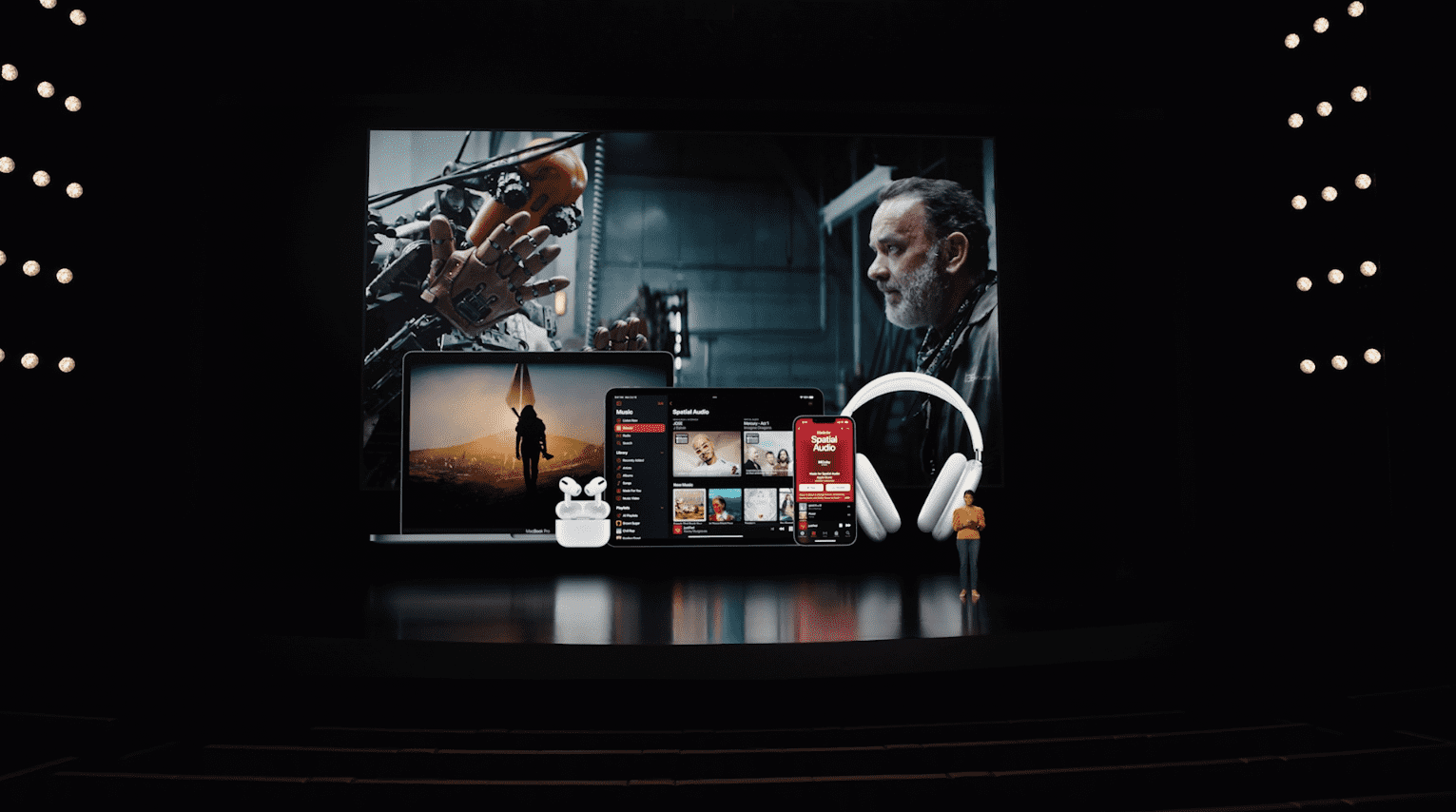
什麼是空間音頻?
杜比全景聲 (Dolby Atmos) 和空間音頻 (Spatial Audio) 齊頭並進,Apple 將其引入其設備令人難以置信。但什麼是空間音頻?好吧,它與新的 Apple Music Lossless 功能相結合,可顯著提高播放質量,即使是流式傳輸也是如此。
Spatial Audio 本身本質上是在杜比全景聲 (Dolby Atmos) 之上創建的附加層。這一層是一個 3D 空間,讓您感覺就像在樂隊的房間裡,而不是讓音樂均勻地分佈在每隻耳朵裡。
這就是動態頭部跟踪與精選耳機一起出現的地方楷模。啟動 Apple Music,找到一首啟用了杜比全景聲 (Dolby Atmos) 和空間音頻 (Spatial Audio) 的歌曲,然後轉過頭。根據您的頭部相對於 iPhone、iPad 或 Mac 的位置,音樂會自動調整以提供身臨其境的體驗。
Mac 上不提供空間音頻:檢查兼容性

如果你想使用此功能但發現 Spatial Audio 在 Mac 上不可用,您需要做的第一件事是確保您的 Mac 兼容。在大多數情況下,Apple 在其最新硬件中包含 Spatial Audio 方面做得非常出色,但以下是當前兼容的完整列表:
iMac(僅限 2021 型號)MacBook Air(2020 年末或更新機型)MacBook Pro(2020 年末或更新機型)Mac Mini(2020 年或更新機型)Mac Studio
如果您的 Mac 兼容,下一步您需要確保您最喜歡的耳機可以支持 Spatial Audio。與 Mac 非常相似,Apple 一直在發布對舊硬件的更新以包括支持。以下是可與 Mac 上的 Spatial Audio 搭配使用的各種耳機:
AirPods Pro、AirPods Max、AirPods(第 3 代)或 Beats Fit Pro with 打開空間音頻 AirPods(第一代或第二代)BeatsX、Beats Solo3 Wireless、Beats Studio3、Powerbeats3 Wireless、Beats Flex、Powerbeats Pro、Beats Solo Pro 或 Beats Studio Buds 您在 iPhone 或 iPad iPhone XS 或更新機型(iPhone SE 除外)、iPad Pro 12.9 英寸(第 3 代或更新機型)的內置揚聲器, iPad Pro 11 英寸或 iPad Air(第 4 代或更新機型)
Spatial Audio Not Ava無法在 Mac 上使用:重新啟動並檢查音頻輸出
因此,您已經檢查並驗證了您的 Mac 和耳機都與 Spatial Audio 兼容,但它仍然無法正常工作。您可以採取的下一步是將耳機放回充電盒並重新啟動 Mac。有時會出現隨機錯誤,導致問題並導致某些功能無法使用。
Mac 重新啟動後,重新連接耳機。然後,按照以下步驟確保您的 Mac 輸出設置正確。
在 Mac 上打開系統設置應用。在左側邊欄中,點擊聲音。在右側,向下滾動到輸出和輸入部分。點擊輸出標籤。確保您的輸出設備正確且已選擇。
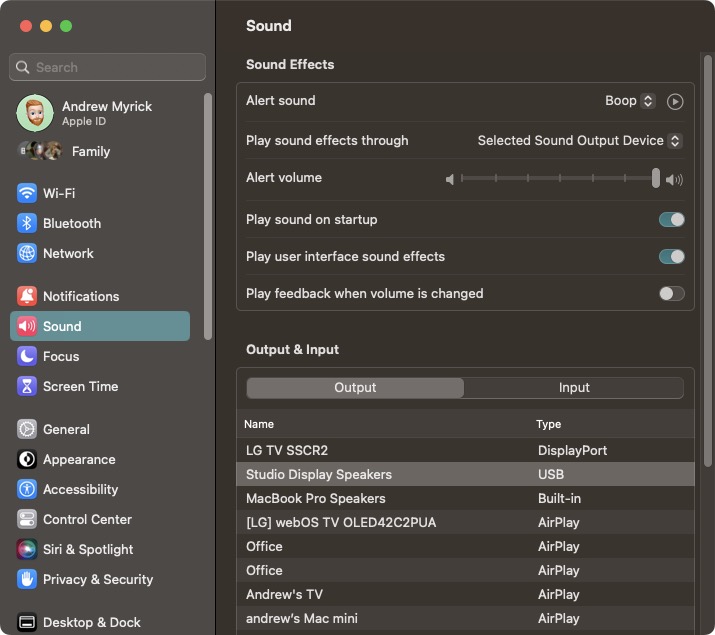
確定是否選擇了正確的輸出設備的一種簡單方法是在切換不同選項時播放一些音樂或其他媒體。找到正確的輸出設備後,它應該會開始播放,不會出現任何其他問題。
Spatial Audio 在 Mac 上不可用:檢查更新
雖然 Apple 在提供定期軟件更新和對其設備的長期支持方面處於同類產品中的佼佼者,但仍然會彈出大量錯誤。因此,可能會有適用於您的 Mac 的新軟件更新,這有助於解決任何潛在問題,包括 Spatial Audio 在 Mac 上是否可用。
打開系統設置應用你的 Mac。點擊軟件更新按鈕。如果有更新可用,請點擊下載並安裝按鈕。下載更新後,按照屏幕上的說明安裝更新。
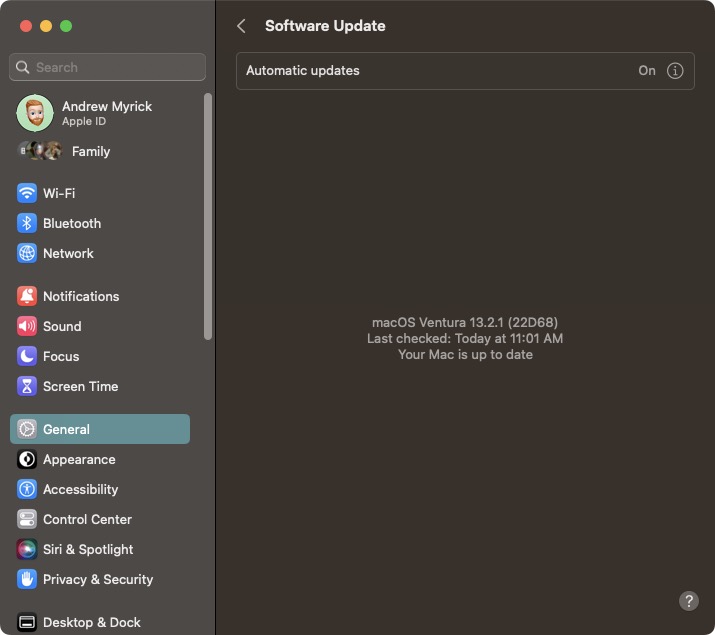
空間音頻在 Mac 上不可用:訂閱 Apple Music
 圖片來源:Apple
圖片來源:Apple
值得指出的是,如果您想將 Spatial Audio 與 Apple Music 一起使用,您實際上需要註冊並訂閱音樂流媒體服務。不幸的是,它是“鎖定”在付費專區後面的功能之一,如果您已經在使用不同的流媒體服務,這可能會非常令人沮喪。
在 Mac 上打開 Apple Music 應用程序。如果您沒有看到註冊提示,請點擊菜單欄中的帳戶。從下拉菜單中選擇加入 Apple Music。按照屏幕上的說明完成註冊。
完成 Apple Music 註冊後,連接耳機並單擊以下鏈接之一,查看 Apple 精選的 Spatial Audio 播放列表。您可能會立即註意到支持空間音頻的音軌與不支持空間音頻的音軌之間的區別。
空間音頻在 Mac 上不可用:在 Apple Music 中啟用杜比全景聲
如果您已經訂閱了 Apple Music 並確認您的 Mac 和耳機兼容,那麼如果 Spatial Audio 在 Mac 上不可用,您可能會感到沮喪。最簡單的修復方法之一可能是杜比全景聲 (Dolby Atmos) 未啟用,這將導致 Spatial Audio 無法正常工作。以下是在 Apple Music 中啟用杜比全景聲的方法:
在 Mac 上打開 Apple Music 應用。點擊菜單欄中的音樂。從下拉菜單中點擊設置。在首選項面板中,點擊頂部的播放。選擇Dolby Atmos 旁邊的下拉菜單。點擊始終開啟或自動。
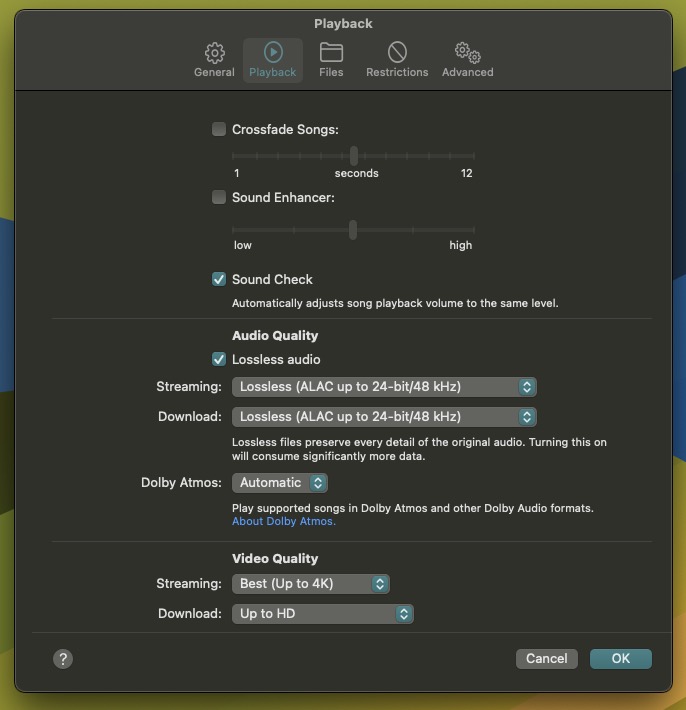
Always On 和 Automatic 之間的區別非常簡單。這是針對與 Dolby Atmos 兼容的設備。
此外,如果您想確保“強制”Apple Music 使用 Dolby Atmos、Lossless、和空間音頻。
在 Mac 上打開 Apple Music 應用。點擊菜單欄中的音樂。從下拉菜單中點擊設置。在首選項面板中,點擊頂部的播放。在音頻質量部分下,點擊無損音頻旁邊的複選框。點擊流媒體旁邊的下拉框並選擇無損(ALAC 最高 24 位/48 kHz)。點擊下載旁邊的下拉框並選擇無損(ALAC 最高 24 位/48 kHz)。完成所有更改後,點擊右下角的確定按鈕。
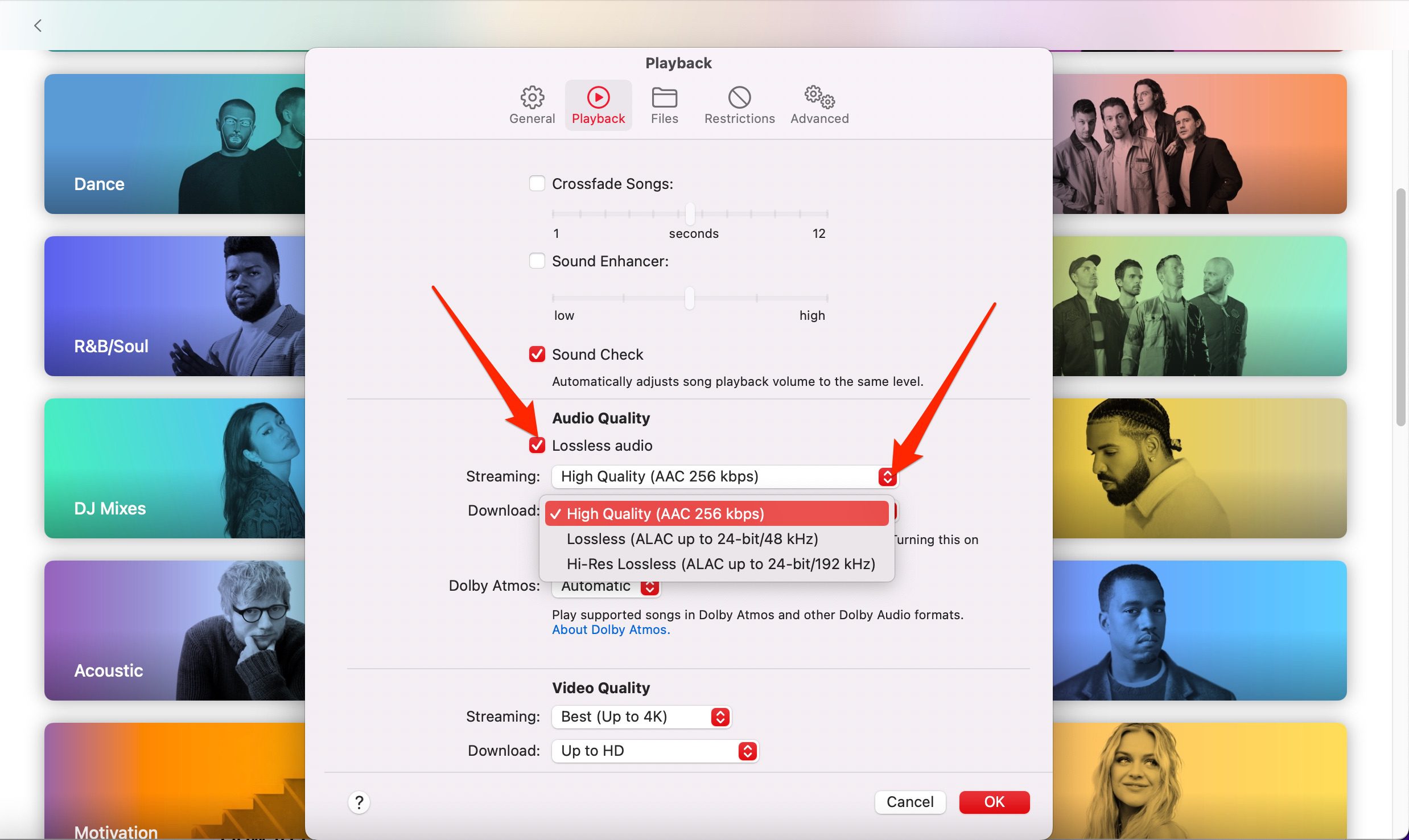
如果您想確保所有設置都已正確保存,您可以在 Mac 上重新啟動 Apple Music 應用程序。然後,按照上述步驟檢查並查看是否仍應用了適當的設置。從那裡啟動您最喜愛的藝術家、專輯或播放列表,盡情享受 Spatial Audio 的所有魅力。

Andrew 是美國東海岸的自由撰稿人。
多年來,他為各種網站撰稿,包括 iMore、Android Central、“TNGD”和其他幾個。現在,他白天在一家 HVAC 公司工作,晚上兼職兼職自由撰稿人。